Tutorial zur Verwendung des Bluetooth-Treibers für Windows 7-Computer
Wenn wir in Win7 Bluetooth zum Verbinden von Geräten wie Kopfhörern, Tastaturen oder Mäusen verwenden möchten, müssen wir zuerst den Bluetooth-Treiber installieren. Wie muss man ihn also tatsächlich von der offiziellen Website herunterladen?
So verwenden Sie den Win7-Bluetooth-Treiber:
1. Halten Sie zunächst „Win+R“ auf der Tastatur gedrückt, um ihn zu öffnen und auszuführen.
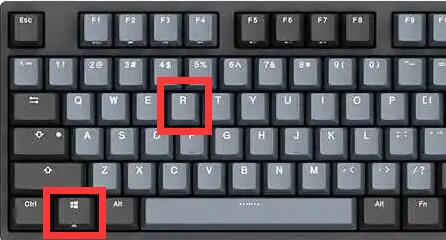
2. Geben Sie dann „dxdiag“ ein und klicken Sie auf „OK“
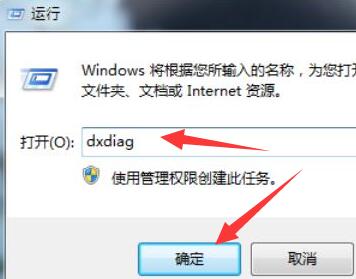
3 Nach dem Öffnen können Sie das Modell unter dem Systemmodell sehen.
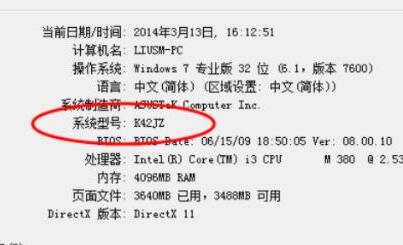
4. Nachdem Sie sich das Modell angesehen haben, gehen Sie zur offiziellen Website Ihres Computers und geben Sie „Dienste und Support“ ein
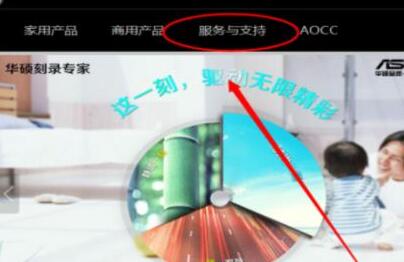
5. Suchen Sie dann dort nach Ihrem Computermodell.
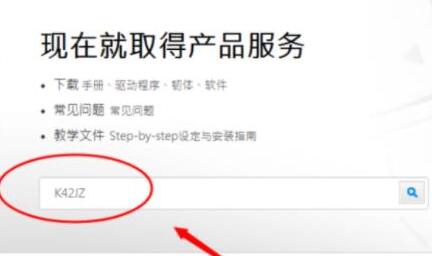
6. Wählen Sie nach der Suche die Systemsoftware „Windows7“ aus.
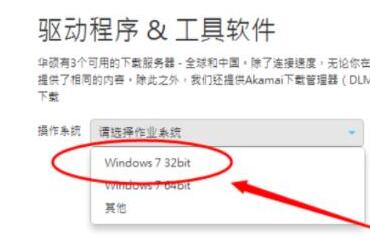
7. Suchen Sie dann nach dem Bluetooth-Gerät und laden Sie es herunter.
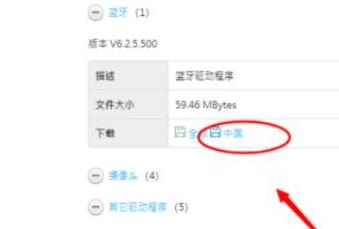
8. Nachdem der Download abgeschlossen ist, doppelklicken Sie mit der Maus, um das Programm zur Installation des Bluetooth-Pushers zu installieren.
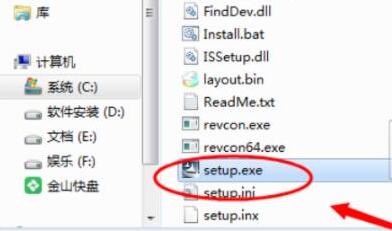
Das obige ist der detaillierte Inhalt vonTutorial zur Verwendung des Bluetooth-Treibers für Windows 7-Computer. Für weitere Informationen folgen Sie bitte anderen verwandten Artikeln auf der PHP chinesischen Website!

Heiße KI -Werkzeuge

Undresser.AI Undress
KI-gestützte App zum Erstellen realistischer Aktfotos

AI Clothes Remover
Online-KI-Tool zum Entfernen von Kleidung aus Fotos.

Undress AI Tool
Ausziehbilder kostenlos

Clothoff.io
KI-Kleiderentferner

AI Hentai Generator
Erstellen Sie kostenlos Ai Hentai.

Heißer Artikel

Heiße Werkzeuge

Notepad++7.3.1
Einfach zu bedienender und kostenloser Code-Editor

SublimeText3 chinesische Version
Chinesische Version, sehr einfach zu bedienen

Senden Sie Studio 13.0.1
Leistungsstarke integrierte PHP-Entwicklungsumgebung

Dreamweaver CS6
Visuelle Webentwicklungstools

SublimeText3 Mac-Version
Codebearbeitungssoftware auf Gottesniveau (SublimeText3)

Heiße Themen
 1379
1379
 52
52
 Lösung für das Problem, dass das chinesische Sprachpaket nicht auf einem Win11-System installiert werden kann
Mar 09, 2024 am 09:48 AM
Lösung für das Problem, dass das chinesische Sprachpaket nicht auf einem Win11-System installiert werden kann
Mar 09, 2024 am 09:48 AM
Lösung für das Problem, dass das Win11-System das chinesische Sprachpaket nicht installieren kann. Mit der Einführung des Windows 11-Systems begannen viele Benutzer, ihr Betriebssystem zu aktualisieren, um neue Funktionen und Schnittstellen zu nutzen. Einige Benutzer stellten jedoch fest, dass sie das chinesische Sprachpaket nach dem Upgrade nicht installieren konnten, was ihre Erfahrung beeinträchtigte. In diesem Artikel besprechen wir die Gründe, warum das Win11-System das chinesische Sprachpaket nicht installieren kann, und stellen einige Lösungen bereit, die Benutzern bei der Lösung dieses Problems helfen. Ursachenanalyse Lassen Sie uns zunächst die Unfähigkeit des Win11-Systems analysieren
 Lösung für Win11: Chinesisches Sprachpaket konnte nicht installiert werden
Mar 09, 2024 am 09:15 AM
Lösung für Win11: Chinesisches Sprachpaket konnte nicht installiert werden
Mar 09, 2024 am 09:15 AM
Win11 ist das neueste von Microsoft eingeführte Betriebssystem. Im Vergleich zu früheren Versionen hat Win11 das Schnittstellendesign und die Benutzererfahrung erheblich verbessert. Einige Benutzer berichteten jedoch, dass sie nach der Installation von Win11 auf das Problem gestoßen waren, dass sie das chinesische Sprachpaket nicht installieren konnten, was zu Problemen bei der Verwendung von Chinesisch im System führte. Dieser Artikel bietet einige Lösungen für das Problem, dass Win11 das chinesische Sprachpaket nicht installieren kann, um Benutzern die reibungslose Verwendung von Chinesisch zu ermöglichen. Zuerst müssen wir verstehen, warum das chinesische Sprachpaket nicht installiert werden kann. Im Allgemeinen Win11
 So verwenden Sie Aisi Assistant – Tutorial zur Verwendung von Aisi Assistant
Mar 06, 2024 pm 12:10 PM
So verwenden Sie Aisi Assistant – Tutorial zur Verwendung von Aisi Assistant
Mar 06, 2024 pm 12:10 PM
Viele unerfahrene Freunde wissen immer noch nicht, wie man Aisi Assistant verwendet, daher hat der Herausgeber unten ein Tutorial zur Verwendung von Aisi Assistant zusammengestellt. Freunde, die es benötigen, können schnell einen Blick darauf werfen. 1. Bedienoberfläche, prüfen Sie, ob die erforderlichen Komponenten installiert sind (wie in der Abbildung unten gezeigt); 2. Mein Gerätefenster, lesen Sie die relevanten Beschreibungsinformationen (wie in der Abbildung unten gezeigt); zu den Anweisungen für verwandte Vorgänge (wie in der Abbildung unten gezeigt); 4. Verwenden Sie das Spielfenster, um das Erlebnis verwandter beliebter Spiele schnell abzuschließen (wie in der Abbildung unten gezeigt). 5. Laden Sie die verschiedenen Klingeltöne herunter, die Sie verwenden möchten (wie in der Abbildung unten gezeigt); 6. Laden Sie schnell verschiedene hochauflösende Hintergrundbilder herunter (wie in der Abbildung unten gezeigt). 7. Unterstützen Sie die Root- und Jailbreak-Funktion (wie in der Abbildung unten gezeigt). über
 Wie verwende ich Exescope? Detailliertes Tutorial zur Verwendung
Mar 13, 2024 pm 10:40 PM
Wie verwende ich Exescope? Detailliertes Tutorial zur Verwendung
Mar 13, 2024 pm 10:40 PM
exescope ist ein leistungsstarkes Tool zur Bearbeitung von Programmressourcen, mit dem die englische Version der Software problemlos in die chinesische Version konvertiert werden kann. Wie verwende ich also das neu heruntergeladene exescope? Wenn Sie auch ein Anfänger sind, schauen Sie sich das ausführliche Tutorial unten an. Tutorial zur Verwendung von Exescope 1. Öffnen Sie eXeScope, klicken Sie auf die Datei in der oberen linken Ecke, klicken Sie in den Popup-Optionen auf [Öffnen] und wählen Sie die Datei aus, die Sie öffnen möchten. 2. Nach dem Öffnen der Software sehen Sie viele Steuerelemente. 3. Sie können die Größe, Position und den Inhalt jedes Steuerelements direkt ändern, indem Sie Daten eingeben, oder Sie können direkt auf den Dialogfeld-Editor oben klicken und die Steuerelemente direkt auf die Programmoberfläche ziehen. Klicken Sie nach dem Anpassen der Steuerelemente auf [Speichern].
 Strategien zur Behebung der Unfähigkeit von Win11, das chinesische Sprachpaket zu installieren
Mar 08, 2024 am 11:51 AM
Strategien zur Behebung der Unfähigkeit von Win11, das chinesische Sprachpaket zu installieren
Mar 08, 2024 am 11:51 AM
Strategien zum Umgang mit der Unfähigkeit von Win11, das chinesische Sprachpaket zu installieren. Mit der Einführung von Windows 11 können viele Benutzer es kaum erwarten, auf dieses neue Betriebssystem zu aktualisieren. Allerdings sind einige Benutzer beim Versuch, das chinesische Sprachpaket zu installieren, auf Schwierigkeiten gestoßen, was dazu führte, dass sie die chinesische Benutzeroberfläche nicht richtig nutzen konnten. In diesem Artikel werden wir das Problem diskutieren, dass Win11 das chinesische Sprachpaket nicht installieren kann, und einige Gegenmaßnahmen vorschlagen. Lassen Sie uns zunächst untersuchen, warum es Probleme bei der Installation chinesischer Sprachpakete unter Win11 gibt. Dies kann systembedingt sein
 So verwenden Sie Enterprise WeChat – Tutorial zur Verwendung von Enterprise WeChat
Mar 04, 2024 pm 02:28 PM
So verwenden Sie Enterprise WeChat – Tutorial zur Verwendung von Enterprise WeChat
Mar 04, 2024 pm 02:28 PM
Viele Freunde wissen nicht, wie man Enterprise WeChat verwendet, daher wird der Redakteur unten das Tutorial zur Verwendung von Enterprise WeChat teilen. Ich glaube, es wird für alle hilfreich sein. Schritt 1: Klicken Sie auf das Symbol „Enterprise WeChat“, um Enterprise WeChat aufzurufen. Im Nachrichtenbereich können wir dem Gruppenchat beitreten, um mit Kollegen zu chatten (wie im Bild gezeigt). Schritt 2: Klicken Sie auf der Hauptoberfläche von Enterprise WeChat auf „Kontaktbuch“ (wie im Bild gezeigt). Schritt 3: Betreten Sie den Adressbuchbereich, wo wir unsere Kontakte anzeigen können (wie im Bild gezeigt). Schritt 4: Klicken Sie auf der Hauptoberfläche von Enterprise WeChat auf „Workbench“ (wie im Bild gezeigt). Schritt 5: Betreten Sie den Werkbankbereich, wo wir die täglichen kleinen Arbeiten des Unternehmens ausführen können (wie im Bild gezeigt). Schritt 6: Klicken Sie auf der Hauptoberfläche von Enterprise WeChat auf „Ich“ (wie im Bild gezeigt).
 So verwenden Sie den Thunder-Magnet-Link – Anleitung zur Verwendung des Thunder-Magnet-Links
Mar 05, 2024 pm 05:22 PM
So verwenden Sie den Thunder-Magnet-Link – Anleitung zur Verwendung des Thunder-Magnet-Links
Mar 05, 2024 pm 05:22 PM
Kürzlich haben viele Freunde den Herausgeber gefragt, wie man Thunder Magnet Links verwendet. Als nächstes lernen wir das Tutorial zur Verwendung von Thunder Magnet Links. Schritt 1: Zuerst öffnen wir das installierte Thunder und klicken auf die Schaltfläche „Neu“, wie im Bild gezeigt. Schritt 2: Suchen Sie dann im Internet nach einem Magnet-Link, kopieren Sie ihn, fügen Sie ihn an der im Bild unten gezeigten Stelle ein und klicken Sie auf OK, wie im Bild gezeigt. Schritt 3: Das detaillierte Download-Verzeichnis der Ressource wird angezeigt. Wir überprüfen die herunterzuladende Ressource, wählen das Speicherverzeichnis aus und klicken auf Jetzt herunterladen, wie in der Abbildung gezeigt. Schritt 4: Abschließend warten wir auf den Download der Ressourcen, wie im Bild gezeigt. Das Obige ist der gesamte Inhalt zur Verwendung von Thunder-Magnet-Links, den Ihnen der Herausgeber zur Verfügung gestellt hat. Ich hoffe, dass er für alle hilfreich sein kann.
 Wie verwende ich Tastenkombinationen, um Screenshots in Win8 zu machen?
Mar 28, 2024 am 08:33 AM
Wie verwende ich Tastenkombinationen, um Screenshots in Win8 zu machen?
Mar 28, 2024 am 08:33 AM
Wie verwende ich Tastenkombinationen, um Screenshots in Win8 zu machen? Bei unserer täglichen Nutzung von Computern müssen wir häufig Screenshots des Inhalts auf dem Bildschirm erstellen. Für Benutzer des Windows 8-Systems ist das Erstellen von Screenshots über Tastenkombinationen eine bequeme und effiziente Vorgehensweise. In diesem Artikel stellen wir einige häufig verwendete Tastenkombinationen zum Erstellen von Screenshots im Windows 8-System vor, damit Sie Screenshots schneller erstellen können. Die erste Methode besteht darin, die Tastenkombination „Win-Taste + PrintScreen-Taste“ zu verwenden, um die vollständige Ausführung durchzuführen



